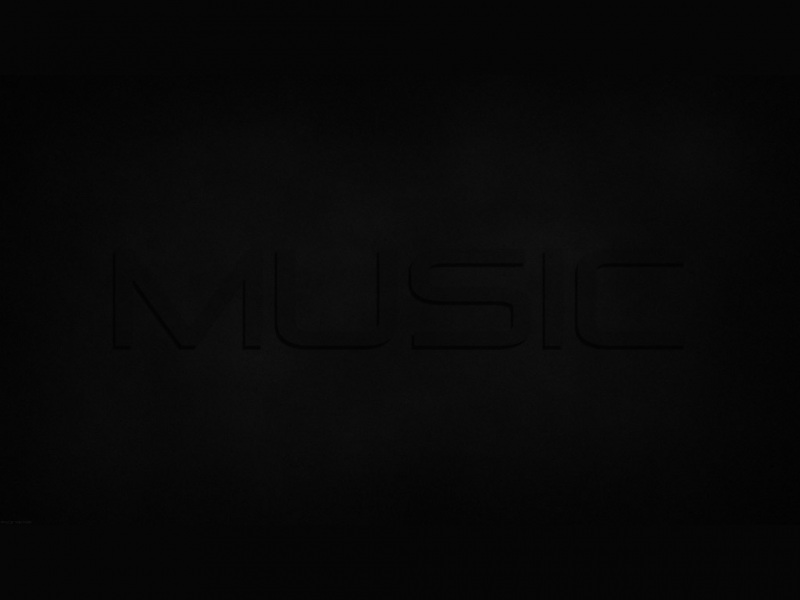目录
实验内容:实验要求:实验内容:1.在PC机上下载安装IIS,学习IIS的组成和功能,以及IIS的使用方法2.分别在本机进行WebServer、EmailServer、FTPServer的配置设计WebServer:FTPServer:EmailServer: 3.通过另外一台接入互联网的PC机(或自己的手机)的通用客户程序(浏览器或DOS终端)访问自己设置的WebServer、EmailServer、FTPServer实验内容:
(1) 在PC机上下载安装IIS,学习IIS的组成和功能,以及IIS的使用方法。
(2) 分别在本机进行WebServer、EmailServer、FTPServer的配置设计;
(3) 通过另外一台接入互联网的PC机(或自己的手机)的通用客户程序(浏览器或DOS终端)访问自己设置的WebServer、EmailServer、FTPServer。
实验要求:
(1) 提前熟知Web服务、Email服务、FTP服务的功能、特点及其组成内容;
(2) 分别进行Web服务、Email服务、FTP服务的单独配置及单独开启和测试,以及三个服务同时配置和开启下的测试。
实验内容:
1.在PC机上下载安装IIS,学习IIS的组成和功能,以及IIS的使用方法
IS是一种Web(网页)服务组件,其中包括Web服务器、FTP服务器、NNTP服务器和SMTP服务器,分别用于网页浏览、文件传输、新闻服务和邮件发送等方面,它使得在网络(包括互联网和局域网)上发布信息成了一件很容易的事。
IIS的安装:点击开始→控制面板,然后再点击程序。然后在程序和功能下面,点击打开和关闭windows功能。进入Windows功能窗口,然后看到internet信息服务选项,全选。然后确定,会进入系统安装设置,安装成功后,窗口会消失,然后回到控制面板,选择系统和安全。进入系统和安全窗口,然后选择左下角的管理工具。进入管理工具窗口,此时就可以看到internet信息服务了,选择internet信息服务(IIS)管理器。
右键计算机名,添加网站。大致操作为:右键“网站”->“添加网站”->输入信息->点击“确定”即可,其中,“网站名称”任意填写,“物理路径”选择上面放了网站相关文件的目录路径,端口为80或者其他未占用端口,点击确定。
在目录下编写一个HTML页面,代码内容如下
<!DOCTYPE html><html><head><meta charset="utf-8"><title>jiwangshiyan4</title></head><body><p1>Hello World!</p1></body></html>
然后在本机浏览器目录下输入对应的IP地址也就是刚刚设定IP,浏览器上有回显内容
2.分别在本机进行WebServer、EmailServer、FTPServer的配置设计
WebServer:
上网下载一个ASP源码,然后放在所设定的网页目录下,设置默认网站访问index1.html,并且配置相关信息。
本机访问http://169.254.75.6/,浏览器显示如图:
FTPServer:
从控制面板里面找到程序然后去选择打开或关闭windows功能,选择FTP服务器的选项,展开Internet信息服务,将FTP服务、FTP扩展性、IIS控管理台选中
然后就开始配置FTP服务器,选中一个目录用来存放你提供访问以及下载的文件,电脑的C盘下设置C:\FTP,该目录下有很多子目录供访问,上传和下载。 然后在IIS管理器里面新建一个FTP站点,设置相关的信息。
然后设置身份信息还有权限,设置匿名用户的话就允许其他人访问了,如果有特殊要求再设置其他用户类型,点击完成就可以开启该服务了。
在本机浏览器上输入自己设定的IP,ftp://10.4.39.129,浏览器上显示目标文件夹内的所有文件,并支持下载,如图:
EmailServer:
网络拓扑图如图所示:
PC1还有PC2的IP设置如下:
MAIL和DNS服务器的IP地址设置:
然后再配置DNS服务器里面的相关域名:
然后配置邮箱服务器,这里要配置的两个用户名与密码跟后面PC1和PC2配置的要一致。
然后在PC1和PC2里面配置相对应邮件信息
点击PC1邮件功能里面的创建,编辑发送邮件的信息,然后发送
从PC2接受里查看接受的信息,收到刚才发送的信息了
3.通过另外一台接入互联网的PC机(或自己的手机)的通用客户程序(浏览器或DOS终端)访问自己设置的WebServer、EmailServer、FTPServer
手机访问Webserver,也就是172.20.10.2:8080,手机上显示网页信息,搭建成功
手机访问FTPserver,填写好信息,搭建成功
对于邮箱服务器用PC1跟PC2互相发送邮件,正常接收,搭建成功